Vil du låse opp OnePlus 6Ts bootloader og roote din nye OnePlus 6T med Magisk? Slik låser du opp bootloaderen, flasher TWRP og installerer Magisk!
OnePlus-enheter er alltid godt støttet av utviklingsfellesskapet. Med OnePlus 6T kjernekilder tilgjengelig på utgivelsesdagen kombinert med at selskapet tidligere har levert OnePlus 6-enheter til utviklere på forumene våre, er det generelt alltid en enkel prosess å låse opp og roote en OnePlus-smarttelefon. OnePlus 6T er ikke annerledes (med mindre du bruker T-Mobile-utgaven) slik at du enkelt kan låse opp bootloaderen og rote den. Vi har detaljert hele prosessen for deg hvis du er interessert, bare vær oppmerksom på at prosessen vil tørke telefonen din! Vi vil bruke TWRP for den tilpassede gjenopprettingen og Magisk for å administrere rottilgang.
Slik låser du opp bootloader og roterer OnePlus 6T
Trinn 1 – Aktiver OEM-opplåsing
Du må aktivere OEM-opplåsing, noe som kan gjøres ved å aktivere utviklerinnstillingene på enheten din. For å gjøre det, gå til
Innstillinger, Om telefonen og trykk gjentatte ganger Byggenummer. Utvikleralternativer vil da bli lagt til systeminnstillingene dine, hvor du deretter kan aktivere OEM-opplåsing.
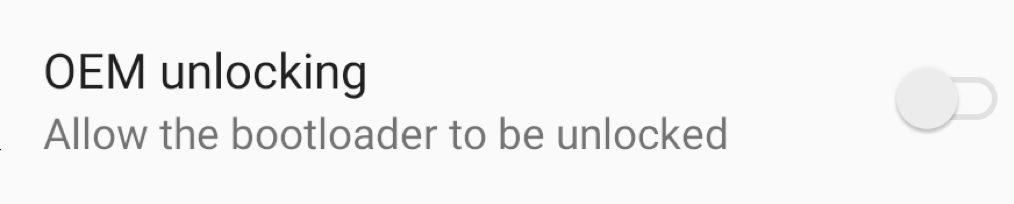 Trinn 2 - Lås opp telefonen
Trinn 2 - Lås opp telefonen
Sett opp adb, start på nytt i bootloaderen og kjør følgende kommando. Ja, det er egentlig så enkelt!
fastboot oem unlockDu kan starte på nytt i bootloader ved å slå på USB-feilsøking, sette opp adb og fastboot og skrive "adb reboot bootloader". Alternativt kan du holde volum nede og strømknappen for å starte opp enheten. USB-feilsøking er også plassert under utvikleralternativene.
Trinn 3 - Start TWRP og flash den og Magisk
Fordi OnePlus 6T bruker et A/B-partisjonssystem, er det litt mer komplisert å blinke en tilpasset gjenoppretting enn på en A-bare enhet. Du kan lese mer om A/B-enheter her. Du må laste ned den nyeste versjonen av blu_spark TWRP for OxygenOS ROM, som du kan laste ned nedenfor. Du må laste ned både zip-filen og img-filen. Vi trenger zip-filen siden vi skal blinke denne senere.
blu_spark TWRP for OnePlus 6T
Last ned Magisk
Skriv inn følgende mens enheten er i oppstartslasteren, og få tilgang til den på samme måte som vi gjorde tidligere.
fastbootboottwrp-3.2.3-x_blu_spark_v9.86_op6.imgNår den starter opp, gå til Avansert, ADB sidebelastning og skriv inn følgende.
adbsideloadtwrp-3.2.3-x_blu_spark_v9.86_op6.zipStart nå på nytt for å gjenopprette igjen (fra TWRP). Flash nå Magisk zip-filen på nøyaktig samme måte.
adbsideloadMagisk-v17.3.zipStart på nytt i enhetens system og du er ferdig!
For de av dere som leser denne opplæringen noen uker eller måneder nedover veien, vær oppmerksom på at nyere versjoner av TWRP-bildet kan være tilgjengelig. Hvis det er tilfelle, bare endre kommandoen "fastboot boot" for å inkludere navnet på det nyere bildet du lastet ned.
For de med en OnePlus 6T kjøpt gjennom T-Mobile
Hvis din OnePlus 6T ble kjøpt gjennom T-Mobile, vil du bare kunne låse opp enheten din etter du har betalt det ned i sin helhet og brukt det på T-Mobiles nettverk i førti dager. Etter det kan du låse opp bootloaderen gjennom OnePlus sitt nettskjema. Deretter følger du følgende trinn for å låse opp oppstartslasteren.
Trinn 1 – Aktiver OEM-opplåsing
Du må aktivere OEM-opplåsing, noe som kan gjøres ved å aktivere utviklerinnstillingene på enheten din. For å gjøre det, gå til Innstillinger, Om telefonen og trykk gjentatte ganger Byggenummer. Utvikleralternativer vil da bli lagt til systeminnstillingene dine, hvor du deretter kan aktivere OEM-opplåsing.
Trinn 2 – Skaff deg IMEI
Få telefonens IMEI ved å ringe *#06# i telefonens oppringer. IMEI-koden vises. Du trenger dette for T-Mobiles skjema senere.
Trinn 3 – Få opplåsingskoden din
Start på nytt i fastboot-modus på enheten din. Du kan starte på nytt i bootloader ved å slå på USB-feilsøking, sette opp adb og fastboot og skrive "adb reboot bootloader". USB-feilsøking er også plassert under utvikleralternativene. Alternativt kan du holde volum nede og strømknappen for å starte opp enheten. Neste skriv "fastboot oem get_unlock_code". Ta ned denne koden, siden du også trenger den for T-Mobiles nettskjema.
Trinn 4 - Fyll ut nettskjemaet og flash tokenet ditt
Det er her du må skrive inn IMEI-koden og opplåsingskoden. Når du har sendt det, bør du motta et flashbart opplåsingstoken innen to uker. Du kan flashe den med "fastboot flash cust-unlock
Trinn 5 - Lås opp og rot
Nå kan du bare låse opp telefonen din på nøyaktig samme måte som vanlige OnePlus 6Ts! Bare skriv "fastboot oem unlock" og du er i gang! Nå kan du følge trinnene for en vanlig, ulåst OnePlus 6T for å rote enheten din. De er beskrevet i detalj ovenfor.
Lurer du på hva du bør gjøre etter å ha låst opp bootloader og rootet OnePlus 6T? Bli med i forumene våre for alle mods, tilpassede kjerner og tilpassede ROM-er når de er tilgjengelige!
Få OnePlus 6T / tilgjengelig nå
Bli med på OnePlus 6T-foraene!